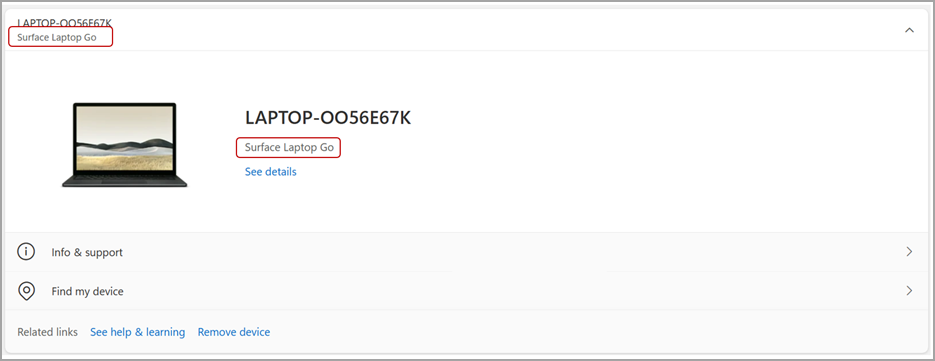了解你的 Surface 是哪种型号
可通过多种方式了解你拥有的 Surface 设备型号。
在 Surface 应用中查找
查找拥有的 Surface 型号的最简单方法是使用 Surface 应用。 它显示 Surface 设备和每个 Surface 附件的型号名称。
注意: 登录到 Surface 应用后,可以查看你已登录的其他 Surface 设备的信息。
在 Surface 应用中,展开 “设备信息 ”,并查看 Surface 型号旁边的值。 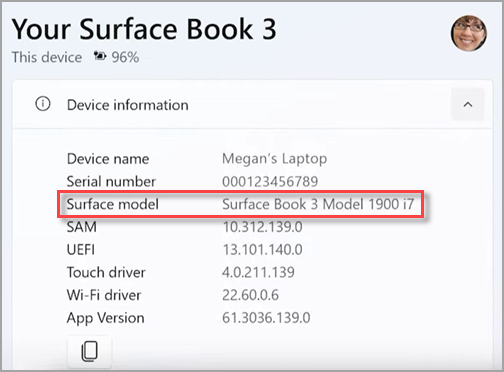
注意: 如果未安装 Surface 应用,可以从 Microsoft 应用商店下载 Surface 应用。 下载后,选择“ 开始 ”,搜索 Surface,然后从结果列表中选择应用。
在 Windows 11 的设置中查找
-
选择“开始 > 设置 > 系统”,然后向下滚动并选择“ 关于”。打开“关于设置”
-
在窗口的顶部附近—设备规格上方—找到 Surface 的型号信息。
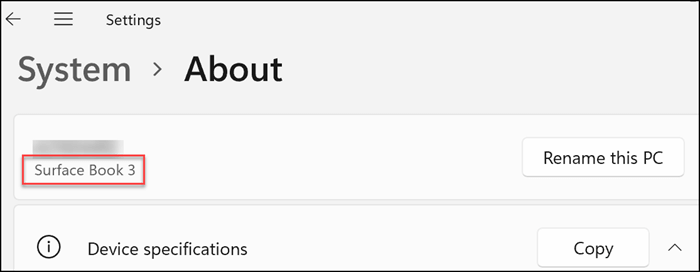
在 Windows 11 或 Windows 10 的系统信息中查找
-
选择“ 开始”,在搜索框中键入“系统”,然后从结果列表中选择“ 系统信息 ”。
-
在右侧窗格中查找 系统模型。
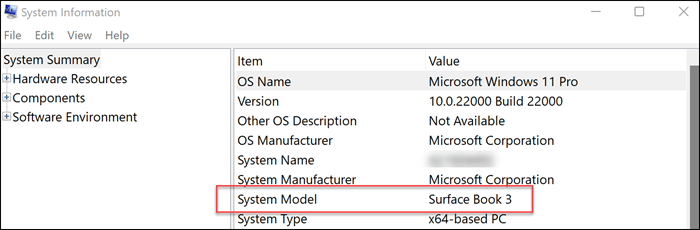
查看与Microsoft帐户关联的设备
-
登录到Microsoft帐户,然后在“设备”下选择“ 管理设备” 以查看关联的设备。如果已登录,关联的设备可能会自动打开供你查看。